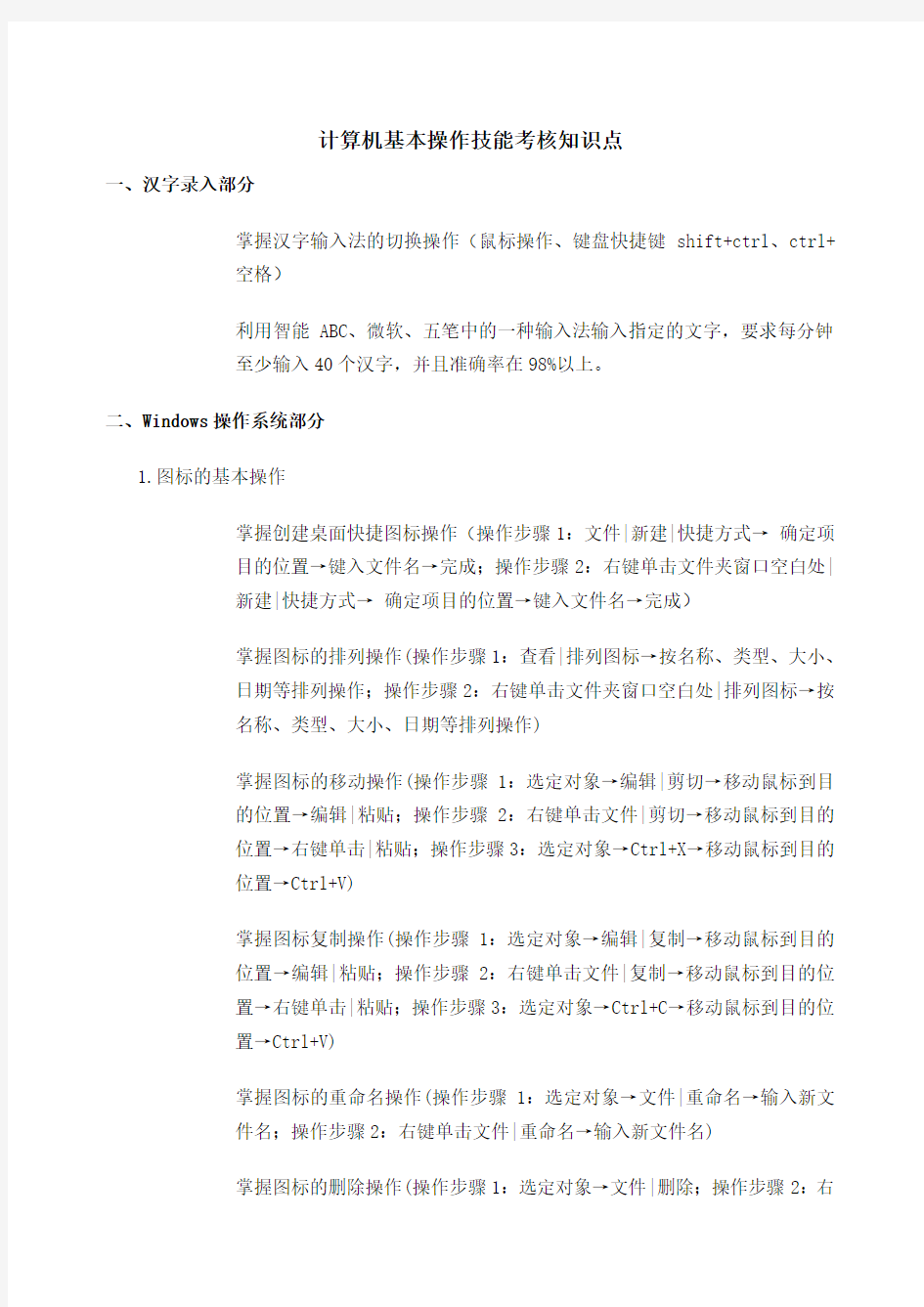

计算机基本操作技能考核知识点
一、汉字录入部分
掌握汉字输入法的切换操作(鼠标操作、键盘快捷键shift+ctrl、ctrl+
空格)
利用智能ABC、微软、五笔中的一种输入法输入指定的文字,要求每分钟
至少输入40个汉字,并且准确率在98%以上。
二、Windows操作系统部分
1.图标的基本操作
掌握创建桌面快捷图标操作(操作步骤1:文件|新建|快捷方式→确定项
目的位置→键入文件名→完成;操作步骤2:右键单击文件夹窗口空白处|
新建|快捷方式→确定项目的位置→键入文件名→完成)
掌握图标的排列操作(操作步骤1:查看|排列图标→按名称、类型、大小、
日期等排列操作;操作步骤2:右键单击文件夹窗口空白处|排列图标→按
名称、类型、大小、日期等排列操作)
掌握图标的移动操作(操作步骤1:选定对象→编辑|剪切→移动鼠标到目
的位置→编辑|粘贴;操作步骤2:右键单击文件|剪切→移动鼠标到目的
位置→右键单击|粘贴;操作步骤3:选定对象→Ctrl+X→移动鼠标到目的
位置→Ctrl+V)
掌握图标复制操作(操作步骤1:选定对象→编辑|复制→移动鼠标到目的
位置→编辑|粘贴;操作步骤2:右键单击文件|复制→移动鼠标到目的位
置→右键单击|粘贴;操作步骤3:选定对象→Ctrl+C→移动鼠标到目的位
置→Ctrl+V)
掌握图标的重命名操作(操作步骤1:选定对象→文件|重命名→输入新文
件名;操作步骤2:右键单击文件|重命名→输入新文件名)
掌握图标的删除操作(操作步骤1:选定对象→文件|删除;操作步骤2:右
键单击文件|删除)
2.窗口的基本操作
掌握窗口的关闭操作(操作步骤1:文件|关闭;操作步骤2:单击“关闭”
按钮;操作步骤3:双击窗口控制菜单按钮;操作步骤4:Alt+F4;步骤5:
单击窗口控制菜单按钮|关闭)
掌握窗口移动操作(操作步骤1:拖动窗口标题栏,移动到目的位置,释
放鼠标;操作步骤2:单击控制菜单按钮|移动→通过上下左右方向键移动
到目的位置)
掌握窗口大小的调整操作(操作步骤1:指向窗口边框,拖动鼠标,调整
到合适大小,释放鼠标;操作步骤2:单击控制菜单按钮|大小→通过上下
左右方向键调整到目的大小)
掌握窗口的最大操作(操作步骤1:单击窗口的最大化按钮;操作步骤2:
单击控制菜单按钮|最大化)
掌握窗口的最小化操作(操作步骤1:单击窗口的最小化按钮;操作步骤2:
单击控制菜单按钮|最小化)
掌握窗口的还原操作(操作步骤1:单击窗口的还原按钮;操作步骤2:单
击控制菜单按钮|还原)
掌握窗口中文件的显示方式操作(操作步骤1:单击窗口工具栏的查看按
钮→选择显示方式;操作步骤2:单击查看菜单→选择显示方式)
掌握多窗口的切换操作(操作步骤1:单击非活动窗口的任意可见部分;
操作步骤2:单击任务栏上窗口对应的小图标;操作步骤3:Alt+Tab)
的文件/文件夹操作
掌握文件及文件夹的创建操作(操作步骤1:文件|新建|选定文件类型→
键入文件名→完成;操作步骤2:右键单击文件夹窗口空白处|新建|选定
文件类型→键入文件名→完成)
掌握纯文本文件的创建操作(操作步骤1:文件|新建|文本文档→键入文件名→完成;操作步骤2:右键单击文件夹窗口空白处|新建|文本文档→键入文件名→完成)
掌握文件及文件夹属性修改操作(操作步骤1:选定对象→文件|属性;操作步骤2:右键单击文件/文件夹|属性)
掌握主文件名与文件类型的修改操作(操作步骤1:选定对象→文件|重命名→输入新文件名;操作步骤2:右键单击文件|重命名→输入新文件名)
掌握文件删除(操作步骤1:选定对象→文件|删除;操作步骤2:右键单击文件|删除;操作步骤3:选定对象→按Delete按钮;操作步骤4:选定对象→拖动到回收站)
掌握文件的恢复操作(操作步骤1:在回收站中选定对象→文件|还原;操作步骤2:在回收站中选定对象→右键单击文件|还原)
掌握文件及文件夹复制操作(操作步骤1:选定对象→编辑|复制→移动鼠标到目的位置→编辑|粘贴;操作步骤2:右键单击文件|复制→移动鼠标到目的位置→右键单击|粘贴;操作步骤3:选定对象→Ctrl+C→移动鼠标到目的位置→Ctrl+V;操作步骤4:选定对象→单击工具栏复制按钮→移动鼠标到目的位置→单击工具栏粘贴按钮;操作步骤5:选定对象→单击工具栏复制到按钮→移动鼠标到目的位置→释放鼠标;操作步骤6:选定对象→移动鼠标右键到目的位置→复制到当前位置)
掌握文件及文件夹移动操作(操作步骤1:选定对象→编辑|剪切→移动鼠标到目的位置→编辑|粘贴;操作步骤2:右键单击文件|剪切→移动鼠标到目的位置→右键单击|粘贴;操作步骤3:选定对象→Ctrl+X→移动鼠标到目的位置→Ctrl+V;操作步骤4:选定对象→单击工具栏剪切按钮→移动鼠标到目的位置→单击工具栏粘贴按钮;操作步骤5:选定对象→单击工具栏移至按钮→移动鼠标到目的位置→释放鼠标;操作步骤6:选定对象→移动鼠标右键到目的位置→移动到当前位置)
掌握文件夹及文件的查找操作(操作步骤1:开始|搜索|查找文件和文件
夹→输入查找文件的信息→查找;操作步骤1:单击工具栏中的搜索按钮
→输入查找文件的信息→查找)
4.软件的安装及卸载
掌握Windows操作系统的安装及修复(操作步骤:将光盘装入光驱→根据
安装向导进行相应操作)
掌握常用应用软件的安装操作(操作步骤:双击该软件的安装程序→根据
安装向导进行相应操作)
掌握应用软件的卸载操作(操作步骤1:开始|设置|控制面板|添加/删除
程序→选定要删除的软件|更改/删除;操作步骤2:开始|程序→找到该软
件的信息→使用该软件自带的卸载程序(uninstall))
系统基本设置
掌握桌面的背景设置、屏幕保护程序设置、外观设置、显示效果设置、色
彩设置操作(操作步骤1:右键单击桌面空白处|属性→在弹出的“显示属
性”对话框中完成相应的操作;操作步骤2:开始|设置|控制面板→显示
选项→在弹出的“显示属性”对话框中完成相应的操作)
了解声音和多媒体的设置(操作步骤:开始|设置|控制面板→声音和多媒
体选型→在弹出的“显示属性”对话框中完成相应的操作)
提供的多媒体工具软件
启动系统提供的多媒体工具软件(操作步骤:开始|程序|附件|娱乐→选择
具体的多媒体工具软件即可)
磁盘整理工具
掌握磁盘碎片整理操作(操作步骤:开始|程序|附件|系统工具|磁盘碎片
整理程序→根据提示完成整理操作即可)
8.常用工具软件的使用
掌握文件压缩/解压缩软件WinRar的使用(压缩步骤:选定压缩对象→鼠标右键单击|添加到(T)“*.rar”;解压缩步骤:选定解压缩对象→鼠标右
键单击|释放到(F)“*”)
掌握Windows优化大师的使用(操作步骤:开始|程序|Windows优化大师→在窗口中按照不同的选项卡进行操作即可)
掌握杀毒软件的使用(操作步骤:开始|程序|瑞星杀毒软件|瑞星杀毒软件→单击“杀毒”按钮)
掌握网络下载工具迅雷的使用(操作步骤1:通过网络搜索引擎查找到要下载的对象→右击要下载的的对象|使用迅雷下载;操作步骤2:通过网络搜
索引擎查找到要下载的对象→将该对象拖动到打开的已迅雷窗口→使用迅雷
下载)
掌握媒体播放工具WMP/Realplayer/Winamp的使用(操作步骤1:直接双击打开要播放的文件;操作步骤2:先启动播放器→文件|打开→找到要播放
的文件→打开)
掌握看图软件ACDSee的使用(操作步骤1:直接双击打开要浏览的图片文件;操作步骤2:先启动ACDsee软件→文件|打开→找到要浏览的图片文件→
打开)
掌握PhotoShop软件的使用
掌握FrontPage软件的使用
三、Office操作部分、
(一)Word文档处理
的基本操作
掌握启动WORD的方法(操作步骤1:开始菜单→程序→Microsoft Office
→Microsoft word→完成;操作步骤2:鼠标左键双击桌面的快捷方式→完
成;操作步骤3:鼠标左键双击已建立的Word文档→完成)
熟悉WORD的窗口界面(包括标题栏、菜单栏、工具栏、编辑区区、状态栏、
滚动条)
掌握退出WORD的方法(操作步骤1:文件菜单→关闭→完成;操作步骤2:
鼠标左键单击Word应用程序窗口的关闭按钮→完成;操作步骤3:鼠标左
键双击Word应用程序窗口左上角的控制图标→完成;4:快捷键Altl+F4→
完成)
文档操作
掌握创建文档操作(操作步骤1:文件菜单→新建→完成;操作步骤2:
鼠标左键单击常用工具栏中的新建按钮→完成;操作步骤3:快捷键Ctrl+N
→完成)
掌握文档的打开操作(操作步骤1:文件菜单→打开→完成;操作步骤2:
鼠标左键单击常用工具栏中的打开按钮→选择文档→完成;操作步骤3:快
捷键Ctrl+O→完成)
掌握文档保存操作(操作步骤1:文件菜单→保存→完成;操作步骤2:文
件菜单→另存为→完成;操作步骤3:鼠标左键单击常用工具栏中的保存按
钮→完成;操作步骤4:快捷键Ctrl+S→完成)
掌握文档的关闭操作(操作步骤1:文件菜单→关闭→完成;操作步骤2:
鼠标左键单击文档的关闭按钮→完成)
掌握文档页面设置操作(操作步骤:文件菜单→页面设置→选择适当的大小
→完成)
掌握文档的保护操作即设置权限密码(操作步骤工具菜单→选项→保存选
项卡→设置打开权限密码或修改权限密码→完成)
掌握对文档进行拼写与语法检查及其字数统计操作(工具菜单中拼写和语法
/字数统计可完成以上操作)
掌握插入点操作及即点即输功能(光标所在位置即为插入点;将鼠标指针指
向文档中的任意位置并双击鼠标左健即可实现即点即输功能)
掌握文档的基本编辑操作(包括撤销操作、选定对象、移动对象、修改对象、
插入对象、复制对象、删除对象、查找、替换;以上操作与Windows 中相似,
多数操作利用编辑菜单各项完成;其中的插入对象利用插入菜单中各项目完
成)
页眉页脚插入及编辑(操作步骤:视图菜单→页眉页脚)
分栏操作(操作步骤:选择文本→格式菜单→分栏)
掌握文档的格式化
设置字符格式操作(操作步骤1:格式菜单→字体→选择适当选项→完
成;操作步骤2:右键单击所选择文本→字体)
设置段落格式操作(操作步骤1:格式菜单→段落→选择适当选项→完
成;操作步骤2:右键单击所选择文本→段落)
设置首字下沉操作(操作步骤:格式菜单→首字下沉)
设置项目符号和编号操作(操作步骤1:格式菜单→项目符号和编号→
选择适当选项→完成;操作步骤2:右键单击所选择文本→项目符号和
编号)
设置边框和底纹操作(格式菜单→边框和底纹→选择适当选项→完成)
设置文档背景与水印操作(格式菜单→背景边框和底纹→选择适当选项
→完成)
表格制作
掌握创建表格操作(操作步骤1:表格菜单→绘制表格→完成;操作步骤2:
鼠标左键单击常用工具栏中的表格按钮→完成;操作步骤3:表格菜单→插
入→表格→确定)
掌握编辑表格的操作
表格的选定操作(利用鼠标各项指针单击或拖拽完成操作)
表格高度宽度的调整(操作步骤1:表格菜单→表格属性→行列选项卡
→指定高度宽度→完成;操作步骤2:单击鼠标右键→表格属性→行列选
项卡→确定)
表格的合并与拆分操作(操作步骤1:选定合并或拆分的表格单击鼠标右
健选择相应选项;操作步骤2:选定合并或拆分的单元格→表格菜单→合
并或拆分单元格)
掌握单元格内容对齐方式的操作(操作步骤1:选定单元格中内容→格式
工具栏对齐按钮;操作步骤2:选定单元格中内容→表格与边框工具栏对
齐按钮;操作步骤3:选定单元格中内容→格式菜单→表格属性→单元格
选项卡中垂直对齐方式)
掌握表格边框或底纹的添加操作(操作步骤1:表格菜单→表格属性→
边框或底纹按钮→适当选择→完成;操作步骤2:单击鼠标右键→边框或
底纹按钮→适当选择→完成)
掌握表格中的计算操作(操作步骤:单击要计算结果单元格→表格菜单→在
公式文本框中输入计算公式→确定→完成)
了解表格数据排序操作(操作步骤:选择→表格菜单→排序→选择排序依据/
顺序)
掌握文字与表格的转换操作(操作步骤:选择要转换的文字或者表格→表格
菜单→转换→表格转换成文字/文字转换成表格)
绘图和图形处理
插入图形(操作步骤1:插入菜单→图片→剪贴画/自选图形/图片文件/艺术
字操作步骤2:视图菜单→工具栏→绘图→利用绘图工具栏中的按钮进行图片
绘制或者插入)
图片格式设置(操作步骤1:单击图片→格式菜单→设置图片格式;操作步骤
2:右键单击图片→设置图片格式)
图文混排操作(操作步骤1:单击图片→格式菜单→设置图片格式→在版式选
项卡下选择文字环绕方式;操作步骤2:右键单击图片→设置图片格式→在版
式选项卡下选择文字环绕方式)
(二)电子表格Excel
1.基本操作
启动操作:(操作步骤:开始/程序/Microsoft Office/Microsoft Excel)
保存操作:(操作步骤:文件/另存为,选择保存位置和文件名,单击保存按钮)
退出操作:(操作步骤:文件/退出)
2.工作表操作
工作表的移动、复制操作:(操作步骤:编辑/移动或复制工作表)
工作表的删除操作:(操作步骤:编辑/删除工作表)
工作表的插入操作:(操作步骤:插入/工作表)
3.填充操作
在同一行或列中填充相同内容操作:(操作步骤:选定已经输入好的单元格或区域以及需要输入相同内容的单元格或区域;用鼠标拖动填充柄经过需要填充内容的单元格,然后释放鼠标按键。)
填充多种类型的序列操作:(操作步骤:选定相应的单元格并拖动填充柄;或者使用编辑/填充/序列也可以完成。)
通过公式填充序列操作:(操作步骤:选择待填写区域的第一个单元格,然后输入系列的计算公式;选择包含计算公式的单元格;将填充柄拖动到待填充区域上。)
4.工作表格式化操作
单元格格式化操作:(操作步骤:格式/单元格)
单元格(行、列)的删除操作:(操作步骤:编辑/删除)
单元格(行、列)的插入操作:(操作步骤:插入/单元格(行、列))
行高(列宽)的调整操作:(操作步骤:格式/行(列)/行高(列宽))
5.数据图表化操作
图表的生成操作:(操作步骤:插入/图表)
图表的格式化操作:(操作步骤:使用图表菜单下对应的命令)
6.函数操作
自动求和函数:(操作步骤:工具栏∑按钮)
其它函数(数学函数SUM、AVERAGE、MIN、MAX;文本函数CODE、FIND、CHAR、LEFT;逻辑函数FALSE、OR、AND、NOT;日期和时间函数DATE、TIME、HOUR、NOW):(操作步骤:插入/函数)
7.数据库管理操作
排序:(操作步骤:数据/排序)
筛选:(操作步骤:数据/筛选)
(三)POWERPOINT演示文稿的制作:
1.演示文稿的基本操作
新建(操作步骤:文件|新建)
插入幻灯片(操作步骤:插入|新幻灯片)
保存(操作步骤:文件|保存)
2.演示文稿的编辑操作
幻灯片对象(文本、图片、表格、图表)的设计
幻灯片版式的更改(操作步骤:格式|幻灯片版式)
演示文稿模板设计(操作步骤:格式|幻灯片设计)
幻灯片对象动画效果设计(操作步骤:幻灯片放映|自定义动画)
幻灯片放映设计(操作步骤:幻灯片放映|幻灯片切换)
幻灯片影片和声音设计(操作步骤:插入|影片和声音)
四、网络操作部分
Explorer浏览器的使用
掌握工具栏的操作(前进、后退、停止、刷新、主页、搜索、收藏夹、历史记录各个按钮的使用)
打开的网页的方法(在地址栏里输入,在地址栏里选择网址,从历史记录里选择网址,从收藏夹里选择网址,从链接栏里选择网址)
网页的存储方法:
保存完整的网页:文件菜单下的另存为命令
保存网页上的图片:在图片上右击,选择“图片另存为”命令
保存网页上的背景:在背景上右击,选择“背景另存为”命令
文字内容的保存:选定文字,在选定区域右击,选择“复制”
网页的收藏:收藏菜单下的“添加到收藏夹”或是工具栏上的收藏夹按钮或在网页中右击选择“添加到收藏夹”
掌握当前网页中内容的查找操作(编辑菜单中的查找)
掌握利用浏览器下载文件操作(右击选择目标另存为)
了解IP地址、网关、DNS的设定操作(打开控制面板中的网络和拨号连接,双击本地连接,单击属性按钮,选择INTERNET协议)
2.使用电子邮件E-mail
掌握免费邮箱的申请操作(以163为例在课程授课时具体讲解)
掌握阅读邮件操作(打开收件箱,单击收到的邮件)
掌握新建邮件操作(点击写信,输入对方邮箱地址,输入邮件内容)
掌握附件的发寄操作(点击浏览按钮,找到文件在计算机中的存储位置)
3.通过网络搜集和处理信息
掌握网络搜索引擎的使用操作(百度,google的使用)
掌握对收集到信息进行编辑整理操作(用Office软件进行整理)
4.软件的下载与使用
专用下载软件的下载与使用(迅雷,WEB迅雷,网际快车,EMULE,BT等,具体内容参见Windows 操作部分→常用工具软件的使用)
基础知识内容包括:计算机基本知识、计算机信息处理技术、D O S操作系统基本使用方法和计算机网络应用知识。 重点理解和掌握的内容 1. 了解计算机发展历史、应用领域、工作原理、硬件结构、软件系统、微机系统多媒体知识和安全常识; 2. 理解计算机中数和字符的表示方式,了解汉字输入方法、信息处理的内容和方法; 3. 了解磁盘操作系统(DOS)的发展历史、DOS的构成、基本功能和汉字处理功能; 4. 掌握文件和路径的概念; 5. 掌握DOS的启动方式、磁盘和磁盘驱动器的使用方法、常用DOS命令的使用方法和通配符的使用方法; 6. 了解计算机网络的分类和特点 7. 了解Internet的特点和概念,能进行入网申请和简单使用Internet。 计算机中的常用定义和术语 1. 计算机:计算机是一种具有内部存储能力、由程序控制操作过程的自动电子设备。它主要由输入设备、输出设备、存储器、控制器和运算器等几部分组成。 2. 计算机的硬件和软件:硬件是计算机系统中的物理装置的总称。软件是计算机运行所需要各种程序及有关资料。
感谢你的观看 感谢你的观看3. 指令和程序:指令就是“命令”,是规定计算机操作 类型及操作数地址的一组代码。程序是指令的有序集合。 4. 多媒体:以数字技术为核心的图象、声音与计算机、通信融为一体的信息环境的总称。 5. 数据与信息:数据是指能够用计算机处理的数字、字符和符号等。 信息是数据的内涵和本质,可以从两个方面来理解:一方面,信息是数据、消息中包含的意义,它不随信息媒体的改变而改变;另一方面,信息使消息中所描述事件出现的不定性减少,若不提供信息,则不定性会大一些。 6. 数制:数的进位制称数制。 计算机中常用二进制、八进制、十进制和十六进制表示信息,其中最常用的是表示计算机内部存储和处理信息的二进制和为了清晰和简洁表示二进制而采用的十六进制。 7. 字符编码:使用二进制数对字符进行的编码称字符编码。 8. ASCII码:美国标准信息交换码的英文简称,是计算机中用二进制表示字母、数字、符号的一种编码标准。ASCII码有两种,使用7位二进制数的称为基本ASCII码;使用8位二进制数的称为扩展ASCII码。 9. 汉字编码:用于表示汉字字符的二进制字符编码。汉字编码根据其用途不同可分为输入码、内部码、字型码和地址码等。
计算机基本操作技能考核知识点 一、汉字录入部分 ●掌握汉字输入法的切换操作(鼠标操作、键盘快捷键shift+ctrl、ctrl+空格) ●利用智能ABC、微软、五笔中的一种输入法输入指定的文字,要求每分 钟至少输入40个汉字,并且准确率在98%以上。 二、Windows操作系统部分 1.图标的基本操作 ●掌握创建桌面快捷图标操作(操作步骤1:文件|新建|快捷方式→确定项 目的位置→键入文件名→完成;操作步骤2:右键单击文件夹窗口空白处 |新建|快捷方式→确定项目的位置→键入文件名→完成) ●掌握图标的排列操作(操作步骤1:查看|排列图标→按名称、类型、大小、 日期等排列操作;操作步骤2:右键单击文件夹窗口空白处|排列图标→按 名称、类型、大小、日期等排列操作) ●掌握图标的移动操作(操作步骤1:选定对象→编辑|剪切→移动鼠标到目 的位置→编辑|粘贴;操作步骤2:右键单击文件|剪切→移动鼠标到目的 位置→右键单击|粘贴;操作步骤3:选定对象→Ctrl+X→移动鼠标到目的 位置→Ctrl+V) ●掌握图标复制操作(操作步骤1:选定对象→编辑|复制→移动鼠标到目的 位置→编辑|粘贴;操作步骤2:右键单击文件|复制→移动鼠标到目的位 置→右键单击|粘贴;操作步骤3:选定对象→Ctrl+C→移动鼠标到目的位 置→Ctrl+V) ●掌握图标的重命名操作(操作步骤1:选定对象→文件|重命名→输入新文 件名;操作步骤2:右键单击文件|重命名→输入新文件名) ●掌握图标的删除操作(操作步骤1:选定对象→文件|删除;操作步骤2:右 键单击文件|删除) 2.窗口的基本操作 ●掌握窗口的关闭操作(操作步骤1:文件|关闭;操作步骤2:单击“关闭” 按钮;操作步骤3:双击窗口控制菜单按钮;操作步骤4:Alt+F4;步骤 5:单击窗口控制菜单按钮|关闭) ●掌握窗口移动操作(操作步骤1:拖动窗口标题栏,移动到目的位置,释 放鼠标;操作步骤2:单击控制菜单按钮|移动→通过上下左右方向键移动 到目的位置) ●掌握窗口大小的调整操作(操作步骤1:指向窗口边框,拖动鼠标,调整 到合适大小,释放鼠标;操作步骤2:单击控制菜单按钮|大小→通过上下
[计算机操作基本知识] 计算机基础知识 计算机是20世纪最先进的科学技术发明之一,对人类的生产活动和社会活动产生了极其重要的影响,并以强大的生命力飞速发展,计算机如何操作呢?下面小编分享计算机操作基本知识 学习电脑操作基本知识 第一重要,学好英语。 当今,计算机技术在我国得到了快速发展,计算机应用范围也越来越广泛,普及计算机知识已迫在眉睫。本人结合自己学习计算机知识的体会,就如何学习计算机知识才能尽快入门谈几点意见,供计算机初学者参考。 一、计算机操作者必须掌握四个方面的知识。 一是对计算机的基本结构及工作原理大概有所了解;二是必须掌握管理计算机硬件和软件资源的DOS操作系统的基本命令;三是掌握一种文字处理软件,就目前来看,选用WS文字处理软件,即可满足一般工作需要;四是在基本上掌握了以上三个方面知识的基础上,选学一至二门计算机高级语言,对初学者来说,选学BASIC或dBASEⅢ较为适合。 二、由简到繁,循序渐进。 学习计算机知识,不能急于求成,要从头学起,先掌握最基本的东西,然后在实际应用中不断拓宽知识面。要从计算机由哪几个部件构成、各部件是怎样连接的、如何开关机开始,直到掌握一门计算机高级语言,自己可以编写简单应用程序为止。 DOS操作系统是管理计算机硬件和软件资源的系统软件,学习它必须掌握最基本的操作命令。DOS操作系统中最基本的操作命令如下: ①FORMAT磁盘格式
②DIR列目录 ③TYPE显示文件内容 ④COPY拷贝文件 ⑤REN文件改名 ⑥DEL删除文件 ⑦CD改变目录 ⑧MD建立目录 ⑨RD删除目录 初学者熟练掌握以上几个命令的功能、格式及使用方法即可,其它命令在今后实际操作中会慢慢体验和掌握的。 在计算机应用中,处理文件或编写程序都离不开文字处理软件,学习一种文字处理软件是十分必要的。在学习文字软件之前,应掌握至少一种汉字输入方法,汉字输入方法较多,而以拼音输入法较为简单,初学者应选学拼音输入法。学习文字处理软件应主要掌握如何进入编辑系统;怎样移动光标;如何删除和插入字符;如何删除一行和插入一行;如何将编好的文件存盘;怎样退出文字编辑系统,其它功能在实际操作中去慢慢掌握,逐渐学会掌握文字处理软件的所有功能。 在掌握以上知识的基础上,开始选学一门高级语言。学习高级语言,应首先对所学语言由哪几个文件构成,该语言对硬件和软件有什么要求,即运行环境有所了解。然后开始学习命令和函数,力求掌握每一条命令和每一个函数的功能。对常用命令要反复学习,反复上机,熟练掌握。之后要利用所学知识编写简单程序,并上机试运行。你编写的程序可能顺利实现,也可能不能通过,若为后者,你可按照屏幕提示进行修改或请教别人帮助你共同解决,一定要使亲自编写的程序在机器上正常运行,这样才会提高你学习计算机知识的兴趣,激发学习
计算机基本操作培训讲义 禄劝职业高级中学 吉波
计算机基本操作培训 第一讲 一、计算机使用规范 1、开机、关机操作 开机:先开显示器,再开主机(开机需要等待1分钟左右,在机器未加载完成之前不建议操作机器) 关机:先关主机(主机关闭的标志:显示器屏幕无显示,主机机箱电源灯熄灭)、再关显示器 复位启动:按一下机箱上的“reset 重启”按钮,计算机将会重新启动 强行关机:正常情况下,不允许操作。当计算机死机时,可使用。按住开机按钮不放5秒钟。 关机后等待10秒钟才能第二次启动。 2、计算机使用注意事项: (1)、不在灰尘较多的地方使用 (2)、计算机关闭后必须切断电源线 (3)、不在强磁场的环境中使用 (4)、空气湿度不宜过高或过低 (5)、使用过程中不能震动、不得突然断电 (6)、计算机具有一定的电磁辐射,长期使用应做好防护措施 二、基本输入 1、基准键:
打字之前各个手指应摆放的位置: 左手的食指轻放在G键上,其它四个手指依次向左分开各占一个键位;右手的食指放在J键上,其余四个手指向右自然分开,各占一个键位。大手指轻放在空格键上。手指要轻松,灵活,略弯曲。如下图所示:
第二讲 2、汉字输入法: (1)输入法是一种人与计算机对话的基本工具, 智能ABC输入法:是一种操作系统自带的输入法,几乎每台电脑都有,不需要另外安装软件。 (2)在进行汉字输入之前需要切换输入法 输入法切换:默认状态下,输入法处于英文输入状态, 切换方法:用鼠标左键点击桌面右下角,任务栏上的输入法图标;选择对应的输入法,如:智能ABC输入法5.0版。也可以按快捷键切换。 (1)单字输入: 将该字的拉音完整输入,按空格键;如果该字出现在第一页的最上面一个位置直接按空格键;如果在第一页的其他位置,则按相应的数字键;如果不在该页按pgdn向下翻页,再次选择。 例如:输入“学”直接输入: xue +空格+空格 (2)词组全拼输入: 将该词组的拼音完整输入,按空格,按相应的数字键。 例如:输入“学生” xuesheng+空格 “电脑” diannao+空格+空格
计算机的基本操作教学设计 【第一部分:教材分析】 一、内容分析 1、教材位置和教学内容:《计算机的基本操作》是中国档案出版社信息技术教科书初中第一册(上)第二章第三节的内容。这一节分为两个课时进行教学,第1课时教学开机进入windows、认识windows 的桌面和鼠标的基本操作。第2课时,也就是本课要完成认识窗口和对话框并掌握对输入法、时间和日期以及显示属性对话框的设置方法。 2、教材的编排意图和前后联系:《计算机的基本操作》这一节是学生学习计算机应用操作的起始章节,是理论与操作的衔接。这一节第2课时的内容是对鼠标基本操作的实际应用,也是对windows图形环境认识的加深。这一章节的教学对学生积极自主实践学习习惯的开始养成比较重要。 二、教学目标 1、认知目标:认识windows环境下的窗口和对话框,知道可以通过操作窗口和对话框来调整计算机的设置。 2、能力目标:掌握如何选择输入法,设置时间、日期和显示属性的方法。 3、情感目标:培养学生敢于动手探索、善于触类旁通的学习方法和行为素质。 三、教学重、难点重点:掌握设置时间、日期和显示属性的方法。
难点:如何对“显示属性”对话框中其它选项卡的设置。 【第二部分:学情分析】在教学本课之前,学生已经对计算机的硬件和软件知识有了一定的了解,对开关电脑其实已不成问题,但还没有真正开始在windows中进行过自主的设置,学生们在信息技术学科能力方面还是较参差不齐的,有少数学生信息技术素养较好。本课的新课设计只有针对占大部分的处于起步阶段的学生来进行,而实践练习的部分就能涵盖全体的学生对象,有一定基础的学生还能在练习过程中起到带动作用,对其他同学会具有积极的影响。 【第三部分:教学方法】我的教学设计遵循“教为主导、学为主体、练为主线”的教育思想,结合本节课教学内容的实时性和应用性特点,我采用“任务驱动、启发实践”的教学模式,充分利用NetSchool 电子教室的多媒体教学功能,实时演示、讲解。同时,为突破难点,精心进行练习的设计,以练习为任务,以任务为驱动,促使学生为完成任务而积极地进行自主实践活动。鼓励同学间围绕练习协同工作,既可以学习新知识,又增强了其相互间交流、合作的能力。 【第四部分:教学过程】为体现教学重点,突破教学难点,我的教学设计以“启发实践”为本,特别注意了在任务设置上的准备,着重要求学生进行自主探索。让学生在探索实践的过程中自主学习、自由体验,同时利用讨论交流、协同研究,培养他们的合作能力和创新意识。 具体的环节包括: 1、复习旧知(2分钟):本课是第1课时中鼠标的基本操作的实
计算机基础与应用: 《计算机基础与应用》是2010年上海科学技术出版社出版的图书,作者是王世伟。 内容简介: 本套教材的使用对象主要为护理学专业的高起本、高起专和专升本三个层次的学生。其中,对高起本和专升本层次的学习要求相同,对高起专层次的学习要求在每章导学部分予以说明。本套教材中的一些基础课程也适用于其他相关医学专业。 目录: 第一章计算机与信息技术基础/1 第一节计算机、信息与社会/1 一、计算机文化/2 二、计算机的特点/4 三、计算机的发展史/5 四、计算机的分类/7 五、21世纪计算机发展趋势/8 六、信息的数字化/9 第二节计算机内信息的表示与编码/10 一、二进制/10 二、八进制与十六进制数/11 三、二进制数与十进制数的转换/12 四、数在计算机的表示方法/12
五、计算机的编码/13 第三节计算机硬件组成及其工作原理/15 一、计算机硬件组成及其工作原理/16 二、微型计算机的硬件组成/16 第四节计算机软件系统/20 一、系统软件/20 二、应用软件/22 实践与解析/22 第二章Windows操作系统/30 第一节操作系统基本知识/31 一、操作系统概述/31 二、个人计算机操作系统和网络操作系统/32 三、微机操作系统操作环境的演变与发展/32 四、Windows操作系统/33 第二节Windows的基本操作/33 一、Windows运行环境简介/33 二、Windows的启动和退出/34 三、Windows桌面及桌面操作/34 四、窗口和对话框的操作/38 五、Windows的帮助系统/40 六、Windows中文输入法/41 第三节Windows的资源管理/42
电脑操作基本技能 第一课 一、开机,进入WINDOWS XP操作系统后,进行重新启动操作。 1.左键单击“开始” 2.左键单击“关机” 3.下拉框选择“重新启动” 4.左键单击“确定” 5.等待计算机重新启动并重新显示桌面后,本题完成。 二、打开记事本程序。 1.左键单击“开始” 2.鼠标移动至“程序” 3.鼠标移动至“附件” 4.左键单击“记事本” 5.记事本窗口被打开后,本题完成。 三、打开程序中的“画图”工具。 1.左键单击“开始” 2.鼠标移动至“程序” 3.鼠标移动至“附件” 4.左键单击“画图” 5.画图程序窗口被打开后,本题完成。 四、打开“我的电脑”窗口,以图标方式显示图标,并应用到所有文件夹窗口。 1.左键双击桌面图标“我的电脑” 2.左键单击工具栏右侧的向下小箭头 3.左键单击“图标(N)” 4.左键单击菜单栏“工具(T)” 5.左键单击“文件夹选项(O)…” 6.左键单击“查看” 7.左键单击“应用到所有文件夹(L)” 8.左键单击“是(Y)” 9.左键单击“确定” 五、打开“我的电脑”窗口,以详细信息方式显示图标,并应用到所有文件夹窗口。 1.左键双击桌面图标“我的电脑” 2.左键单击工具栏右侧的向下小箭头 3.左键单击“详细信息(D)” 4.左键单击菜单栏“工具(T)” 5.左键单击“文件夹选项(O)…” 6.左键单击“查看” 7.左键单击“应用到所有文件夹(L)” 8.左键单击“是(Y)” 9.左键单击“确定” 六、在资源管理器中进行操作,为“计算器”创建桌面快捷方式。 1.右键单击“计算器”打开右键菜单 2.鼠标移至“发送到(N)” 3.左键单击“桌面快捷方式”
信息技术教案:计算机的基本操作 《计算机的基本操作》(第2课时)说课稿 【第一部分:教材分析】 一、内容分析 1、教材位置和教学内容: 《计算机的基本操作》是中国档案出版社信息技术教科书初中第一册(上)第二章第三节的内容。这一节分为两个课时进行教学,第1课时教学开机进入windows、认识windows的桌面和鼠标的基本操作。第2课时,也就是本课要完成认识窗口和对话框并掌握对输入法、时间和日期以及显示属性对话框的设置方法。 2、教材的编排意图和前后联系: 《计算机的基本操作》这一节是学生学习计算机应用操作的起始章节,是理论与操作的衔接。这一节第2课时的内容是对鼠标基本操作的实际应用,也是对windows图形环境认识的加深。这一章节的教学对学生积极自主实践学习习惯的
开始养成比较重要。 二、教学目标 1、认知目标:认识windows环境下的窗口和对话框,知道可以通过操作窗口和对话框来调整计算机的设置。 2、能力目标:掌握如何选择输入法,设置时间、日期和显示属性的方法。 3、情感目标:培养学生敢于动手探索、善于触类旁通的学习方法和行为素质。 三、教学重、难点 重点:掌握设置时间、日期和显示属性的方法。 难点:如何对“显示属性”对话框中其它选项卡的设置。 【第二部分:学情分析】 在教学本课之前,学生已经对计算机的硬件和软件知识有了一定的了解,对开关电脑其实已不成问题,但还没有真正开始在windows中进行过自主的设置,学生们在信息技术学科能力方面还是较参差不齐的,有少数学生信息技术素养较好。本课的新课设计只有针对占大部分的处于起步阶段的学生来进行,而实践练
习的部分就能涵盖全体的学生对象,有一定基础的学生还能在练习过程中起到带动作用,对其他同学会具有积极的影响。 【第三部分:教学方法】 我的教学设计遵循“教为主导、学为主体、练为主线”的教育思想,结合本节课教学内容的实时性和应用性特点,我采用“任务驱动、启发实践”的教学模式,充分利用NetSchool电子教室的多媒体教学功能,实时演示、讲解。同时,为突破难点,精心进行练习的设计,以练习为任务,以任务为驱动,促使学生为完成任务而积极地进行自主实践活动。鼓励同学间围绕练习协同工作,既可以学习新知识,又增强了其相互间交流、合作的能力。 【第四部分:教学过程】 为体现教学重点,突破教学难点,我的教学设计以“启发实践”为本,特别注意了在任务设置上的准备,着重要求学生进行自主探索。让学生在探索实践的过程中自主学习、自由体验,同时利用讨论交流、协同研究,培养他们的合作能力和创新意识。具体的环节包括: 1、复习旧知(2分钟):本课是第1课时中鼠标的基本操作的实际应用,也
计算机基本操作方法 一、文件夹管理 1、新建文件夹:打开我的电脑,在需要建文件夹的地方点鼠标右键→新建→文件夹→给文件夹命名。或者直接点顶部新建文件夹。 2、文件夹命名:先点一下需要改名的文件夹,稍有间隔再点一下,即可输入文件夹名字。 3、移动、复制文件夹:将鼠标右键放在需要移动的文件夹上点鼠标右键→复制(剪切)→到目标地点粘贴。 二、文件管理与编辑 1、新建Word、Excel、文本文档等:开始→程序→Word(Excel、进附件打开记事本)→录入、编辑文档→文件菜单→另存为→从保存位置右边▼下拉找到目标文件夹,在文件名处编辑、修订文件名→保存即可。或者打开目标文件夹→点鼠标右键→新建→Word(Excel、文本文档)→录入,同上。 注意:修改旧文档为一个新文档时,必须使用文件菜单下的“另存为”命令,并修订文件名,否则旧文档将被覆盖。 2、Word文档文字设置:录入文字完成后,首先设定所有文字→全选→点格式菜单→字体→分别选择字体、字形、字号后确定。其次逐一对各层标题进行文字设置,按住鼠标左键拖动选择需要设置的文字→格式菜单→字体→分别选择字体、字形、字号后确定。 3、Word文档行间距设置:编辑菜单→全选→格式菜单→段落→在特殊格式处选择首行缩进、2字符,在行距处选择固定值、将值设为30(例如)→确定。 4、页面设置:在对其一文件进行文字、行间距设置之后,点文件菜单→页面设置→进行页边距、纸张设置后确定。 5、插入页码:点插入菜单→页码→分别选择位置和对齐方式后确定。 6、文件移动、复制:文件存盘之后,打开我的电脑找到需要移动、复制的文件并选中(选中1个文件只需用鼠标点一下该文件,要选中多
计算机基础与应用 《计算机基础与应用(第4版)》删除了陈旧的技术及操作内容;增加了新技术、新知识的讲解与应用,如Access 2007,PowerPoint 2007,图片编辑软件Photoshop等;除此之外,本版教材还对上一版中的一些处理系统进行了全面升级。 《计算机基础与应用》编排新颖,版式紧凑,层次清晰,结构合理。每章由三大部分组成:第一部分是导学,告知学生本章需要掌握的内容和重点难点,以方便教师教学和学生有目的地学习相关内容;第二部分是具体教学内容,力求体现科学性、适用性和易读性的特点;第三部分是复习题,便于学生课后复习,其中选择题和判断题的参考答案附于书后。 本套教材的使用对象主要为护理学专业的高起本、高起专和专升本三个层次的学生。其中,对高起本和专升本层次的学习要求相同,对高起专层次的学习要求在每章导学部分予以说明。本套教材中的一些基础课程也适用于其他相关医学专业。 除了教材外,我们还将通过中国医科大学网络教育平台提供与教材配套的教学大纲、网络课件、电子教案、教学资源、网上练习、模拟测试等,为学生自主学习提供多种资源,建造一个立体化的学习环境。第一章计算机与信息技术基础/1 第一节计算机、信息与社会/1 一、计算机文化/2 二、计算机的特点/4
三、计算机的发展史/5 四、计算机的分类/7 五、21世纪计算机发展趋势/8 六、信息的数字化/9 第二节计算机内信息的表示与编码/10 一、二进制/10 二、八进制与十六进制数/11 三、二进制数与十进制数的转换/12 四、数在计算机的表示方法/12 五、计算机的编码/13 第三节计算机硬件组成及其工作原理/15 一、计算机硬件组成及其工作原理/16 二、微型计算机的硬件组成/16 第四节计算机软件系统/20 一、系统软件/20 二、应用软件/22 实践与解析/22 第二章Windows操作系统/30 第一节操作系统基本知识/31 一、操作系统概述/31 二、个人计算机操作系统和网络操作系统/32 三、微机操作系统操作环境的演变与发展/32
计算机基础知识与基本操作 《计算机基础知识与基本操作》教学案例 桦甸九中唐锋芹 教学评价的基本理念中指出:构建开放式课堂,形成学校与社会、家庭密切联系。学生与教师,课程密切联系,教育资源共享的开放性课程,从而拓展了空间满足学生多样的课堂需求。教学评价的教学案例是这样要求的。一、教学目标:知识:能说出计算机在日常生活中都有哪些作用; 能说出微 型计算机的主要硬件设备名称及各自的功能,了解主机内部基本构成,理 解硬件设备之间的连接能画出计算机系统结构组成图,并说明硬件和软件 的关系。 技能:能熟练开启和关闭计算机; 掌握鼠标单击、双击、指向、拖动这四种操作的动作要领。情感:养成良好的使用计算机的习惯;培养学习计算机的兴趣。三、教学对象分析: 学生通过第一课的学习和日常生活的了解,能认识到计算机用途广泛,是存储、加工和处理信息的工具。大部分学生是第一次接触计算机,对于计算机基础知识缺乏系统认识,也不具备计算机基本操作能力。对于计算机充满好奇心理,具有强烈学习愿望。 四、教材分析: 本节课属于基础课,部分学生接触过计算机,对它的外部结构不再陌生,但对它的内部结构同学生们都很好奇,让学生们带着这种神秘感来学习本节课,且能熟练掌握计算机的基本操作,为下面的学习打基础。 五、教学媒体设计:
在现有的多媒体网络机房里上课,教师除了使用多媒体广播系统之外,还给学生提供课前制作的幻灯片,主要解决三个方面的问题: (1)学生通过幻灯片明确本节课的学习内容和步骤。 (2)提供给学生解决问题的演示操作步骤,对于不习惯动手的同学给予适当的 帮助,以解决问题。 (3)提供给学生自我评价和接受他人评价的平台,这样,学生可以在进行自我评价的同时进行反思。 六、教学方法和策略的选择: 根据教学内容选择用类比法讲解本课,将所要学的新知识与学生原有的知识经验进行类比,学生将抽象的信息技术知识与自己所熟悉的事物联系起来,以便能够很好地理解新知识。在鼠标操作上运用了探究式教学法,游戏法,相互教学法等。 七、教学分析: 鉴于学生浓厚的学习兴趣,和学生的基础知识,教学组织形式上应做到轻松活泼,充分发挥学生的主动性,通过创设任务增加学生的动手实践,以学生活动为主,教师总结讲解加以引导。激发学生学习兴趣,消除学生对于计算机的陌生和神秘感,鼓励学生之间的相互帮助与合作。具体思路如下: 复习,提出问题,导入新课,使学生认识计算机的工具性本质; 展示幻灯片,学生观察,增加学生的感性认识,讲解计算机的硬件组成;学生动手体验开机,探索纸牌游戏的玩法,练习鼠标操作;结合学生对计算机的感性认识,讲解计算机系统结构,软硬件的关系等; 学习正确关机。 八、教学过程: 1、复习,提出问题,导入新课 ,(使用纸和笔能帮助我们进行哪些信息活动,